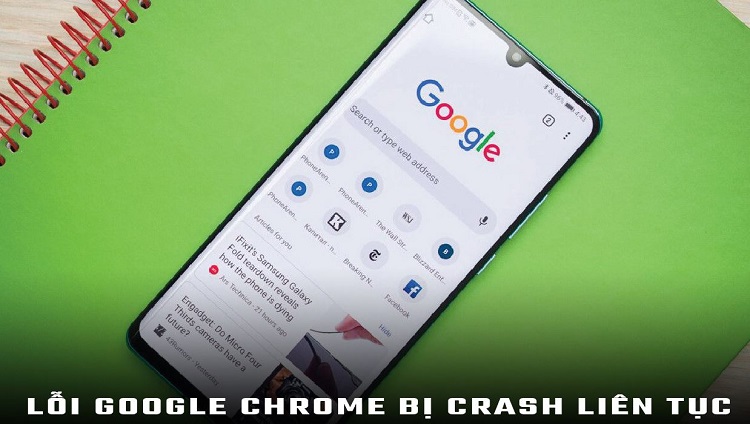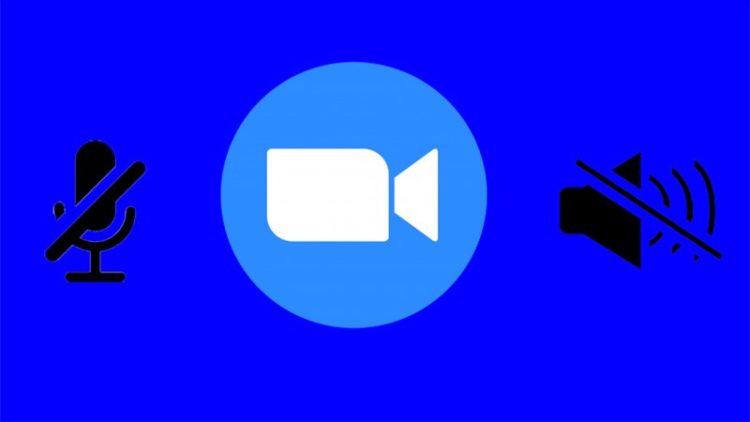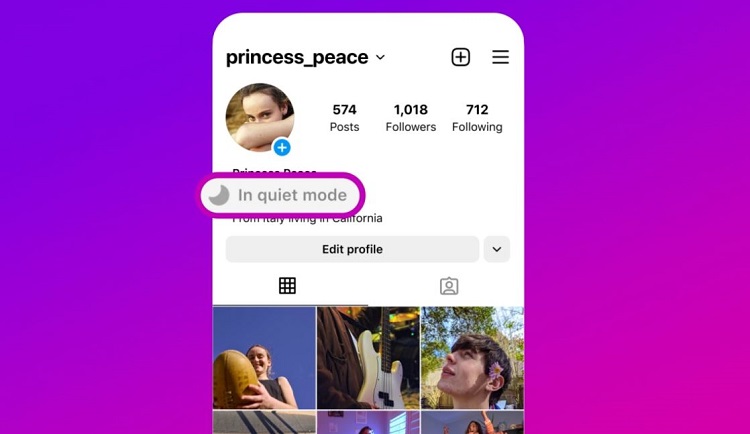Phải làm sao nếu bàn phím Android không có phím Enter?
Là người dùng hệ Táo chuyển sang Android, chắc hẳn bạn sẽ khá bỡ ngỡ khi bàn phím Android không có phím Enter. Đọc ngay bài viết sau đây để giải đáp toàn bộ thắc mắc ấy.
Bàn phím Android không có phím Enter là một trong những vấn đề khiến nhiều Samfan cảm thấy bất tiện khi soạn thảo văn bản, nhắn tin, ghi chú,…bằng điện thoại. Vậy làm thế nào để khắc phục tình trạng này? Hãy cùng Blog Chăm Chỉ theo dõi cách xử lý sự cố không có phím Enter trên điện thoại Android qua những nội dung dưới đây nhé!
Phải chăng bàn phím Android không có phím Enter?
Nội dung
Sử dụng phím Enter (xuống dòng) mang lại kha khá lợi ích cho người dùng. Chẳng hạn như: ngắt câu đơn giản hơn, nội dung hiển thị rõ ràng, biểu đạt được nhiều ý mà chỉ gói gọn trong một tin nhắn. Cách xuống dòng trên bàn phím Android lại rất đơn giản, bởi đây là tính năng cơ bản mà bất kì chiếc smartphone nào cũng đều được trang bị sẵn. Cho dù bạn nhắn tin, soạn email, ghi chú hay sử dụng bất kì ứng dụng trò chuyện nào thì cũng đều cần dùng đến phím Enter. Tuy nhiên, hiện nay có không ít người dùng Android đang gặp phải tình trạng “không tìm thấy phím Enter”. Vậy liệu có thật sự do bàn phím Android không có phím Enter?
Trên thực tế, dù cùng hệ điều hành Android nhưng mỗi chiếc điện thoại sẽ sử dụng một cấu hình riêng, do đó phần giao diện hiển thị cũng sẽ khác nhau. Phím Enter (xuống dòng) sẽ được hiển thị với những dạng kí tự, kí hiệu khác nhau. Dễ gây lầm tưởng cho người dùng rằng phím Enter “không cánh mà bay”.
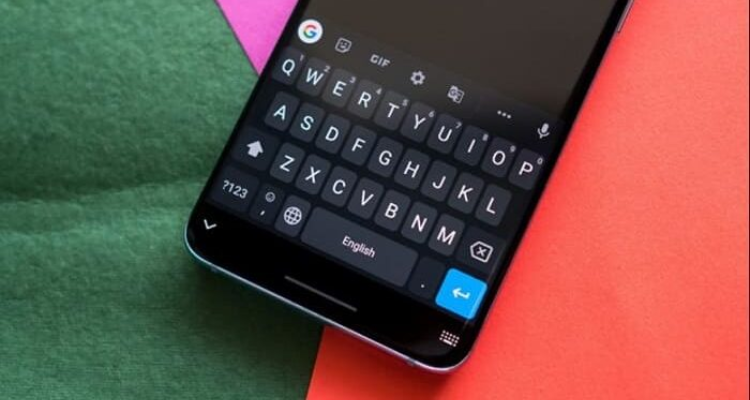
Hướng dẫn cách viết xuống dòng trên điện thoại
Android không có phím Enter khiến nhiều người dùng cảm thấy bối rối, bất tiện khi sử dụng. Nếu bạn cũng đang tìm cách khắc phục “lỗi” này thì dưới đây là 2 cách phổ biến nhất bạn có thể tham khảo:
Khi sử dụng ứng dụng tin nhắn mặc định, Messenger, Email, Note…
Cách xử lý khi bàn phím Android không có phím Enter trong trường hợp này rất đơn giản. Bạn vẫn mở các ứng dụng có thể soạn thảo, nhập văn bản hay ghi chú,… như bình thường. Khi cần xuống dòng, bạn chỉ cần sử dụng phím có “biểu tượng mũi tên” đang chỉ xuống và hướng sang trái. Đây là phím có chức năng xuống dòng, tương tự như phím Enter. Vị trí của phím này cũng rất dễ tìm và thuận tay, nó nằm ngay phía dưới phím Delete (góc phải màn hình).
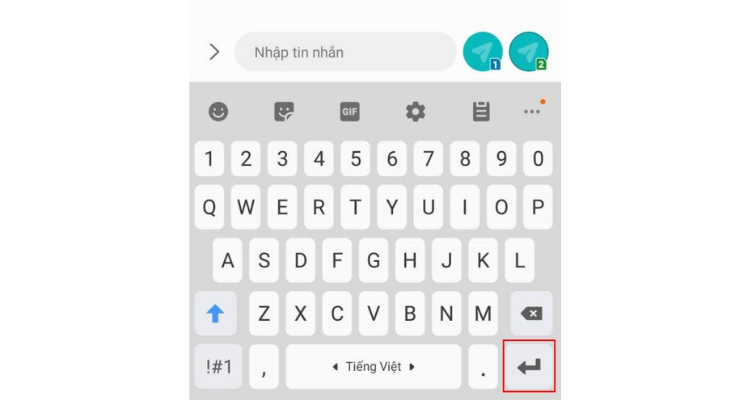
Có thể bạn quan tâm:
- Lỗi không cài được file APK trên Android, tại sao và làm thế nào để xử lý?
- Cách mở lại ứng dụng bị ẩn trên điện thoại Android cực dễ
Khi sử dụng ứng dụng Zalo
Zalo được xem là một trong những ứng dụng nghe gọi, nhắn tin miễn phí thu hút nhiều người dùng nhất hiện nay. Với các tính năng đặc trưng của mình, khi soạn thảo văn bản trên Zalo, nhiều người dùng không tìm thấy phím xuống dòng mà chỉ có phím “Gửi” tin nhắn. Đây cũng chính là nguyên nhân khiến nhiều người dùng loay hoay tìm cách khắc phục.
Trong trường hợp này bạn cần phải thiết lập một số cài đặt thủ công cho ứng dụng Zalo. Cách thực hiện vô cùng đơn giản, chỉ với 2 bước như sau:
➤Bước 1: Trong ứng dụng Zalo, bạn nhấn chọn mục Thêm ở góc phải màn hình > Tiếp theo, bạn chọn vào biểu tượng Cài đặt phía trên góc phải.
➤Bước 2: Sau khi menu thông tin hiển thị, bạn nhấn chọn vào mục Tin nhắn > Cũng trong mục này, bạn tiếp tục chọn tắt ở phần “Đổi phím Enter thành Gửi” để hoàn tất cài đặt.
Như vậy, phím Enter để xuống dòng trong Zalo đã trở lại bình thường. Bạn có thể dễ dàng sử dụng khi soạn thảo văn bản.
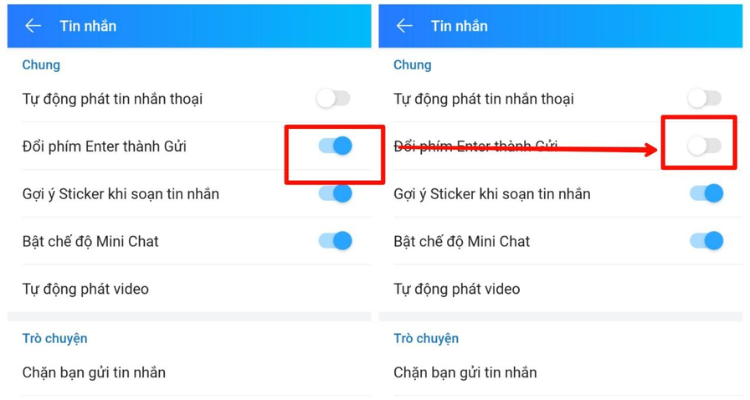
Trên đây là những thông tin chi tiết nhằm giúp bạn đọc dễ dàng xử lý tình huống bàn phím Android không có phím Enter. Nếu bạn là người dùng từ hệ “nhà Táo” sang Android thì có lẽ sẽ hơi bỡ ngỡ nhưng nhìn chung vị trí và tính năng của phím Enter trên các smartphone thuộc hệ Android không hề thay đổi. Có chăng chỉ là sự thay đổi về mặt hiển thị (kí tự, biểu tượng). Đừng quên theo dõi Blog Chăm Chỉ để sưu tầm thêm nhiều mẹo hay ho khác nhé. Chúc bạn thành công!